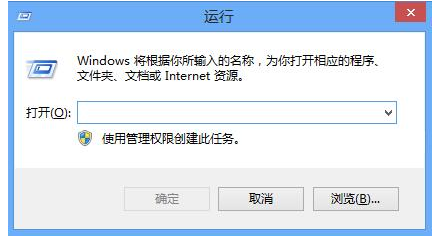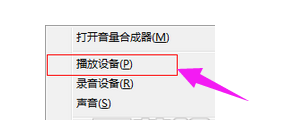win8运行在哪里,小编教你如何打开win8系统的运行
- 时间:2024年08月02日 07:55:02 来源:魔法猪系统重装大师官网 人气:18829
Win8.1带来了全新的使用体验,其独特的界面展示让人耳目一新。由于Win8系统取消了开始菜单,许多用户在寻找“运行”窗口时会感到困惑。那么,如何才能快速便捷地打开“运行”窗口呢?接下来,我将为大家详细介绍在Win8系统中打开“运行”窗口的方法。
许多朋友在升级到Win8系统后,对“运行”窗口的打开方式感到困惑。相较于之前的Win7系统,虽然也有朋友找不到“运行”窗口,但至少还能找到开始菜单。Win8取消了开始菜单,让寻找“运行”窗口变得更加困难。那么,Win8系统中如何打开“运行”呢?别担心,下面我将为大家详细讲解。
Win8系统运行窗口的打开方法
方法一:
在电脑桌面中,通过按下键盘上的组合键【Win】+【R】即可快速打开“运行”窗口。这个方法在之前的Win7等系统中同样适用。

系统运行图-1
方法二:
如果你想要直接打开“运行”窗口,可以尝试第二种方法——使用搜索功能。

系统运行图-2
在电脑上按下快捷键【Win】+【S】打开系统搜索工具,然后在文本框中输入“运行”。在搜索结果中点击第一个“运行”程序,即可成功打开“运行”窗口。

运行图-3
这样一来,你就成功打开了“运行”窗口。

打开运行图-4
以上两种方法都可以让你在Win8系统中快速找到并打开“运行”窗口。感兴趣的朋友不妨一试。
- Win7教程 更多>>
-
- 小编教你怎么激活win708-02
- 小编教你深度win708-02
- 小编教你电脑分辨率调不过来怎么办08-02
- 小编教你电脑关不了机怎么办08-02
- win7专业版密钥下载08-02
- lenovo7系统推荐08-02
- 惠普笔记本系统WIN7 64位专业版推荐08-02
- 正版win7系统重装图文详解08-02
- U盘教程 更多>>
-
- 小编教你如何使用硬盘坏道检测工具08-02
- 小编教你重装win10系统08-02
- win7 u盘安装操作教程08-02
- 小白U盘重装xp系统教程08-02
- 小白U盘重装windows7系统教程08-02
- 小白U盘重装win10系统教程08-02
- 小白U盘重装win8系统教程08-02
- 硬盘坏道修复工具操作教程08-02
- Win10教程 更多>>
-
- 小编教你win10版本号查看08-02
- win10王者荣耀花屏,小编教你如何恢复正08-02
- dnf安全模式,小编教你dnf安全模式怎么08-02
- 电脑没声音了如何恢复,小编教你如何恢08-02
- win10控制面板,小编教你win10如何打开08-02
- hp笔记本重装系统,小编教你惠普笔记本08-02
- 开始菜单和cortana无法工作,小编教你解08-02
- 虚拟内存怎么设置,小编教你win10怎么设08-02
- 魔法猪学院 更多>>
-
- u盘数据恢复软件具体推荐08-02
- sd卡数据恢复教程08-02
- u盘数据恢复工具推荐哪些08-02
- 电脑数据恢复软件免费推荐08-02
- 免费数据恢复工具有哪些是好用的08-02
- u盘数据恢复工具有哪些推荐08-02
- 移动硬盘数据恢复08-02
- 硬盘数据恢复软件36008-02